Placeholder contact form 7 чтобы не стирать
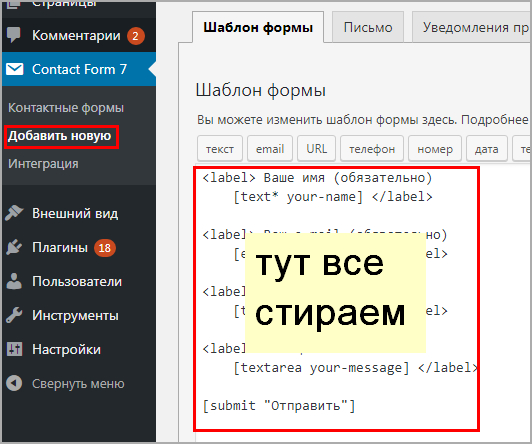
Плагин-конструктор обратных форм связи для WordPress “Contact Form 7” в особой рекламе не нуждается. Валидный, мультиязычный, простой в настройках, постоянно обновляемый в каталоге плагинов WP. Эти и другие качества сделали его любимчиком среди владельцев сайтов на WordPress, по состоянию на начало 2016 года плагин скачали и установили более 35 миллионов человек! На сегодняшний день Contact Form 7 является заслуженно продвинутым плагином контактных форм!
В Contact Form 7 (CF7) можно конструировать всевозможные формы для обратной связи, используя для этого различные типы полей. И хотя у плагина есть постоянные обновления и довольно полная документация на сайте https://contactform7.com, время от времени возникают нетривиальные ситуации, когда функционала плагина явно недостаточно.
Разумеется, спасает ситуацию бесчисленное множество дополнений различных сторонних разработчиков в виде отдельных плагинов к CF7 (см.ниже). Но если есть возможность обойтись без плагина – всегда ее используйте!
Я опишу несколько ситуаций, в которые попадал во время работы с клиентскими сайтами, а также предоставлю решения возникших проблем с Contact Form 7.
Валидация телефонного номера в Contact Form 7
В CF7 нет какой-либо встроенной функции проверки валидации телефонного номера, хотя поле с указанием телефона очень часто встречается в контактных формах типа “Заказать обратный звонок”. Идеальным решением было бы использование маски ввода, по типу +7 (___) ___-__-__ и человек ничего не напутает и скрипт не пропустит не правильный номер телефона!
Как сделать в Contact Form 7 поле для ввода телефона? Это не сложно, мы воспользуемся помощью готового JS скрипта «Masked Input Plugin».
Шаг 1. В конструкторе контактных форм Contact Form 7 создаем текстовое поле
[text* telefon class:tel placeholder “+7 (___) ___-__-__”]
Шаг 2. Скачиваем js скрипт тут https://digitalbush.com/projects/masked-input-plugin/ (подключаем в шаблон своего сайта как обычный js файл).
Шаг 3. В файле functions.php своей темы добавляем следующий код:
add_action(‘wp_footer’, ‘wpmidia_activate_masked_input’);
function wpmidia_activate_masked_input(){
?>
<script type=”text/javascript”>
jQuery( function($){
$(“.tel”).mask(“+7 (999) 999-9999”);
});
</script>
<?php
}
Теперь у нас появилось поле с вводом телефона по маске +7 (___) ___-__-__ Поле требует ввода только цифр, при не полном заполнении попросит его заполнить. Такими нехитрыми шагами мы реализовали валидацию телефонного номера в поле формы Contact Form 7.
Передача Get-запросов в форму Contact Form 7
Иногда на сайтах возникает такая необходимость, как передать в контактную форму связи какое-либо динамичное поле. Ну, например: есть сайт стоматологической клиники с огромным перечнем врачей и наша задача – создать форму обратной связи с возможностью записаться на прием к каждому врачу. Естественно, создавать для каждого врача свою форму связи мы не будем. Под фотографией каждого врача будет стоять кнопка “Записаться на прием к врачу” которая ведет на страницу с контактной формой Contact Form 7. В эту форму мы и будем передавать данные Get-запросом (фамилия врача будет передаваться в ссылке и добавляться в форму обратной связи Contact Form 7).
Как передать данные в форму Contact Form 7 Get-запросом? Шагов всего три:
Шаг 1. В конструкторе контактных форм Contact Form 7 создаем поле:
[getzapros vrach]
Шаг 2. В functions.php своей темы добавляем следующий код:
wpcf7_add_shortcode(‘getzapros’, ‘wpcf7_getzapros_shortcode_handler’, true);
function wpcf7_getzapros_shortcode_handler($tag) {
if (!is_array($tag)) return ”;
$name = $tag[‘name’];
if ($_GET[$name]==”) {
$html = ”;
}
else
{
$html = ‘<input type=”hidden” name=”‘ . $name . ‘” value=”‘. $_GET[$name] . ‘” />’;
}
return $html;
}
Шаг 3. Чтобы передать данные в форму которая находится по адресу /contact.htm, мы должны сформировать ссылку таким образом:
/contact.htm?vrach=фамилия врача
Отправка SMS из Contact Form 7
Основное предназначение контактных форм на сайтах – отсылать заполненные пользователем данные на адрес электронной почты владельца сайта. Владелец сайта прочитает письмо посетителя лишь открыв свою электронную почту. А если это интернет-магазин и вам нужно максимально быстро реагировать на письмо посетителя? В таком случае необходимо отсылать SMS сообщение владельцу сайта, телефон всегда при нем – обратная связь получится практически мгновенной. От нажатия кнопки “Отправить” и прочтением адресатом пройдет всего пару секунд! На просьбу посетителя (например, перезвонить ему), вы сможете отреагировать максимально быстро!
Как отправить SMS из Contact Form 7? Шагов всего два:
Шаг 1. Определиться с отправителем SMS. Бесплатных отправителей я не знаю, поэтому рекомендую использовать SMS-шлюзы от специальных сервисов, например – https://seozona.sms.ru (в зависимости от ежедневного количества нужных Вам SMS, Вы можете пользоваться сервисом даже совершенно бесплатно). Такие SMS-шлюзы работают очень просто, вы отправляете нужные вам данные на специальный урл адрес и Ваша SMS доставляется адресату (я покажу ниже пример для только что упомянутого SMS шлюза, если Вы надумаете использовать его в качестве отправителя).
Шаг 2. Для того чтобы подготовить SMS, нам надо перехватить передаваемые данные из Contact Form 7. Сделать это можно в файле functions.php Вашей темы:
add_action( ‘wpcf7_mail_sent’, ‘your_wpcf7_mail_sent_function’ );
function your_wpcf7_mail_sent_function( $contact_form ) {
$title = $contact_form->title;
$posted_data = $contact_form->posted_data;
if (‘Контактная форма 1’ == $title ) { //замените на свое название контактной формы
$submission = WPCF7_Submission::get_instance();
$posted_data = $submission->get_posted_data();
//далее мы перехватывает те поля из формы, которые хотим запихнуть в SMS
$yourphone = $posted_data[‘your-message’]; //перехватываем поле [your-message]
$yourname = $posted_data[‘your-name’]; //перехватываем поле [your-name]
$mes = $yourphone.’ ‘.$yourname; //выстраиваем перехваченные переменные в одно сообщение
//…здесь мы должны отправить ваше SMS, которое находится в переменной $mes
//Вариант 1. Использование функции Email to SMS у украинского мобильного оператора Киевстар
//$mail = mail (‘380971234567@sms.kyivstar.net’,”,$mes,”Content-type:text/plain; charset = utf-8rnFrom:$email”);
//Вариант 2. Использование SMS-шлюза https://seozona.sms.ru
//$sms = str_replace(‘ ‘,’+’, $mes);
//$idapi = 00000-0000-0000-000 //уникальный api_id, выдается после регистрации
//$nomer =701231234567 //телефон получателя
//$urlsms=”https://sms.ru/sms/send?api_id=$idapi&to=$nomer&text=$sms”;
//$body=file_get_contents($urlsms);
}
}
Вызов Contact Form 7 лишь на отдельной странице
Как правило, формы обратной связи для посетителей размещаются на отдельно взятой странице сайта, типа “О нас“, “Контакты“, “Обратная связь” и т.д. Но если мы откроем исходный код нашего сайта на любой странице, то заметим там вызов файлов плагина Contact Form 7, например:
/wp-content/plugins/contact-form-7/includes/js/jquery.form.min.js
/wp-content/plugins/contact-form-7/includes/js/scripts.js
Получается, что файлы плагина грузятся в браузер пользователя даже тогда, когда вообще не нужны! Как вызвать Contact Form 7 лишь на отдельной (целевой) странице сайта? Нас выручит код, который размещаем в functions.php текущей темы:
add_action ( ‘wp_print_scripts’, ‘my_deregister_javascript’, 100 );
function my_deregister_javascript () {
if ( !is_page (‘contact’) ) {
wp_deregister_script ( ‘contact-form-7’ );
}
}
Код разрешит активацию плагина Contact Form 7 только на странице наш_сайт.ру/contact
Переадресация после отправки формы Contact Form 7
По умолчанию, после заполнения и отправки данных с формы Contact Form 7, пользователь остается на той же странице, получая по Ajax сообщение о статусе отправки сообщения. В некоторых случаях и для некоторых целей иногда полезно переадресовать пользователя на отдельную страницу. Сделать это можно используя встроенные возможности. В конструкторе контактной формы перейдите на вкладку “Дополнительные настройки” и добавьте строчку кода:
on_sent_ok: “location.replace(‘https://ваш_сайт.ру/spasibo/’);”
случае успешной отправки письма с контактной формы, пользователь будет переадресован на https://ваш_сайт.ру/spasibo/
Вывод Contact Form 7 в шаблоне сайта
Контактную форму CF7 можно вставить в любую запись или страницу сайта используя шорткод из раздела “Код вставки“. Он выглядит примерно следующим образом:
[соntact-form-7 id=”39865″ title=”Заголовок”]
А если нужно контактную форму CF7 вставить в нижнюю сайта, непосредственно в файл footer.php вашей текущей темы WordPress? В таком случае, код придется немного модифицировать:
<?php echo do_shortcode(‘[соntact-form-7 id=”39865″ title=”Заголовок”]’);?>
Дополнительный функционал для CF7
Некоторые задачи с CF7 невозможно решить путем встраивания несложного кода в functions.php, поэтому можно обратиться за помощью к сторонним плагинам, которые расширяют и дополняют функционал CF7. Их можно найти на любой вкус и цвет, для самых разнообразных задач (можно искать в каталоге плагинов WordPress по ключу CF7). Возможно, Вам пригодятся:
- Contact Form 7 reCAPTCHA Extension – плагин добавляет в Contact Form 7 каптчу
- Contact Form 7 Select Box Editor Button – плагин добавляет выпадающее меню с возможностью выбирать адресата
- Contact Form DB – плагин записывает отправленные контактные формы в базу данных сайта, ведет статистику
- Contact Form 7 Integrations – плагин интегрирует контактные формы сайта с сторонними сервисами, например Google Docs
- Contact Form 7 Dynamic Text Extension – специфический плагин, добавляющий новый тип поля — динамичное содержание (есть скрытое и открытое поле)
- Contact Form 7 Tiny MCE – плагин добавляет визуальный редактор в контактную форму
- Contact Form 7 Skins – плагин для оформления внешнего вида контактных форм CF7…
На этом все! Кому помог, благодарственные комментарии приветствуются!
источник информации
Источник

Популярный плагин Contact form 7 не отличается особой красотой своей стандартной формы, по этому для многих пользователей встает вопрос, как изменить внешний вид. Именно этим мы сейчас и займемся, я попытаюсь дать вам универсальный вариант, который подойдет для любого сайта.
Ранее я уже рассказывал о том как установить и настроить Contact Form 7, сейчас не будем об этом говорить, а сразу перейдем к необходимым изменениям дизайна.
Для начала нам нужен доступ к админке и файлу style.css, его можно найти во вкладке “Внешний вид”/”Редактор”. По умолчанию, именно нужный файл вам и откроется. Рекомендую открыть несколько вкладок в браузере:
- Вкладка Contact Form 7 для правки формы.
- Страницу на сайте с формой обратной связи.
- Редактор с открытым файлом CSS.
Вкладки открыты приступим к внесению изменений, для начала немного подправим нашу форму.
Добавляем классы к форме Contact Form 7.
Когда мы откроем форму для правки мы увидим примерно следующую картину:
Такая форма обратной связи будет выглядеть примерно так:
Скучно, не пропорционально, скажем прямо не красиво.
Для изменения внешнего вида формы нужно немного поработать со стилями, но для начала добавим несколько классов в шаблон формы. Для этого открываем форму для правки (как на картинке выше) и дописываем следующие классы:
Писать мало, поэтому ошибок наделать трудно. В сети вы наверное находили советы без применения и добавления классов. Все дело в том что без добавления классов может возникнуть несколько проблем. К примеру вы захотите добавить сразу несколько форм на сайт, все они примут идентичный вид, а это не всегда удобно, по этому стоит использовать именно предложенный мной вариант.
Классы добавлены, пока ничего не изменилось, следующим шагом будет определение id формы.
Определяем ID формы на странице.
Для начала нужно понять что одна и та же форма будет иметь разные id на разных страницах сайта, так устроен плагин, он добавляет дополнительный параметр при каждом вызове формы. Сейчас разберем поподробнее.
Для правки формы нужно ее добавить на страницу или в запись, в необходимом месте, то-есть вставить шорткод. После этого переходим на эту страницу и кликаем по форме правой кнопкой мыши и выбираем пункт “Просмотреть код” это для браузера Chrome, если у вас другой, то там примерно такой же текст.
В открывшемся коде ищем начало нашей формы, выглядит это так:
Именно это и будет id формы. Возвращаясь назад, покажу какой id имеет эта же форма на другой странице.
Как видим, идентификатор отличается всего несколькими цифрами. По этому для начала нужно определиться на какой странице будет расположена форма, а уж затем приступать к правке стилей.
Ну что, очередной шаг сделан, мы определили id, прописали наши классы, теперь приступим непосредственно к изменению внешнего вида.
Стилизация формы Contact Form 7, работа с файлом style.css
Забегая вперед скажу что предложенный мной вариант навряд покажется вам идеальным. Дело в том что каждый кто читает эти строки хочет видеть свою форму именно такой какой он ее представляет. Я не телепат, и не смогу угодить всем, но постараюсь дать вам наводку где и в каком месте искать информацию и что изменять. Так что простите сразу за возможное разочарование, панацеи нет, придется и вам немного поработать.
Изменяем цвет фона, отступы, шрифт формы.
После проделанной работы переходим к стилям. Сперва изменим (если это нужно) фоновый цвет формы, подгоним наши отступы, подберем необходимый шрифт и цвет текста. Все эти настройки будем проводить заранее зная ID. Как его узнать, мы рассматривали выше.
Сперва обратимся к файлу style.css, добавим первые правила для ID формы (добавлять нужно в самом низу файла), в моем случае это wpcf7-f172-p34-o1, вам же нужно подставить ваш идентификатор:
#wpcf7-f172-p34-o1 {
margin: 5px;
padding: 10px;
background: #B3AFAF;
font-family: Georgia, “Times New Roman”, Times, serif;
color: #000;
}
Теперь разберем все подробнее:
- Вначале займемся отступами. Внешние отступы (от края до начала формы) — margin: 5px, внутренние отступы (от начала формы до внутренних элементов) —padding: 10px.
- Заливка формы или ее фон определяется свойством background: #B3AFAF, цвет можете подбирать какой угодно, просто заменив значение.
- Определяемся с семейством шрифта, если менять не хотите можно не прописывать это правило (font-family: Georgia, “Times New Roman”, Times, serif).
- Цвет текста определяет свойство color, которое сейчас стоит в черном цвете (color: #000).
С данными параметрами можете экспериментировать сами, подбирать отступы, цвета и шрифты. Для этого нужно лишь изменить значение, сохранить новый вариант, обновить страницу и посмотреть изменения. Не бойтесь экспериментов, тут вы не сможете поломать ничего, в крайнем случае стили просто не сработают и вы легко все исправите как было.
Определяем отступы между полями, изменяем рамку.
Переходим к нашим полям, добавим отступов:
#wpcf7-f172-p34-o1 p{
margin:5px;
}
Это отступы по краям полей, что бы текст и блоки не сливались в одно целое.
Следующим этапом будут рамки, я дам свой вариант, а вы сможете найти в сети множество вариантов которые вам понравятся и заменить их.
#wpcf7-f172-p34-o1 input,textarea {
border: 3px double #000;
}
О рамках немного подробнее. Значение в 3px это ширина рамки, double двойное использование (если не нужно, можно удалить это слово), #000 цвет рамки так же можете подобрать свой.
Можете сохранить изменения и посмотреть на то что у вас получилось. Далее перейдем непосредственно к полям и изменению их размеров и расположения.
Меняем ширину полей и их расположение.
Ранее мы немного изменили нашу форму и добавили классы, именно сейчас это и пригодится. По умолчанию ширина всех полей одинакова и это не очень красиво и удобно. Сейчас мы это исправим. Добавляем к нашему файлу стилей следующие правила:
.name-cf {
float:left;
padding: 2px;
}
.name-cf input {
width: 270px;
}
.thems-cf input {
width: 100%;
}
.clear-cf {
clear: both;
}
.text-cf textarea {
width: 100%;
}
Теперь разберем все поподробнее:
- Первый класс к которому мы обратимся name-cf он принадлежит полям с именем и емейлом. Для них задаем отступ в 2px (padding: 2px) и обтекание (float:left), что бы выровнять два поля в один ряд.
- Далее подправим ширину полей задав им оптимальный (для моего шаблона) размер в 270px (.name-cf input { width: 270px; }). Если у вас поля все еще в одну строчку или же слишком маленький размер, подберите свой вариант.
- Поле с названием темы сделаем на всю ширину формы, так как текста там может быть больше (.thems-cf input { width: 100%;}). Если вы хотите свое, точное значение укажите его в пикселях.
- Следующий блок который мы добавили к форме предназначен для отмены обтекания (.thems-cf input {width: 100%; }).
- Так же как и в предыдущем случае, поле с текстом сообщения делаем на всю ширину (text-cf textarea {width: 100%;}).
Можно обновить файл стилей и посмотреть на изменения, если нужно, подогнать размеры под ваши нужды.
Выравниваем кнопку “Отправить” по центру, изменяем фон и ширину.
Переходим к нашей кнопке, выровняем по центру и добавим фон:
.submit-cf {
width: 200px; /*ширина блока*/
height: 25px; /*высота*/
margin: 0 auto; /* Отступ слева и справа */
}
.submit-cf input {
width: 200px;
background:#96B195;
}
Традиционно объясняю что к чему:
- Первым правилом мы определяем ширину и высоту блока в котором будет размещена кнопка и ставим ее по центру формы.
- Вторым правилом задаем цвет фона кнопки (background:#96B195, если не указать будет такого же цвета как и все остальные поля), устанавливаем ширину кнопки (width: 200px, желательно что бы была такого же размера, как ширина блока, что бы кнопка не двигалась в стороны).
Сохраняем наши настройки и смотрим что у нас получилось:
Соглашусь далеко не шик, но зато адекватно смотрится в целом, ниже форма по умолчанию, думаю эффект очевиден. В любом случае мы научились изменять внешний вид формы Contact Form 7.
Надеюсь для вас статья была полезной, если же что-то не так или возникли проблемы оставьте свой комментарий и я постараюсь ответить (подправить).
Источник
По умолчанию в WP нет такого функционала, но на помощь приходят плагины и специально разработанные конфигурации для движка.
Форма обратной связи WordPress плагином Contact Form 7
Разберу бесплатный Contact Form 7, который переведен на русский язык. В стандартном исполнении она включает в себя:
- Имя
- Адрес почты
- По желанию телефон
- Текст сообщения
- Капча
Не люблю капчу, но добавил ее после того, как на один из клиентских сайтов начал сыпаться спам.
Добавить капчу reCaptcha
Устанавливаем плагин стандартно через админку WordPress, так выглядит в панели.
 CF7 в поиске
CF7 в поискеНастроим reCaptcha от гугла, заходим в раздел интеграция, и нажимаем на ссылку google.com/recaptcha. Должны иметь аккаунт в Google.
 Ссылка на рекапчу
Ссылка на рекапчуПеребросит в сервис, настраиваем пункты как на скриншоте, правильно вводим домен, внизу нажимаем отправить.
 Привязка captcha к сайту
Привязка captcha к сайтуКопируем данные для капчи, оба ключа.
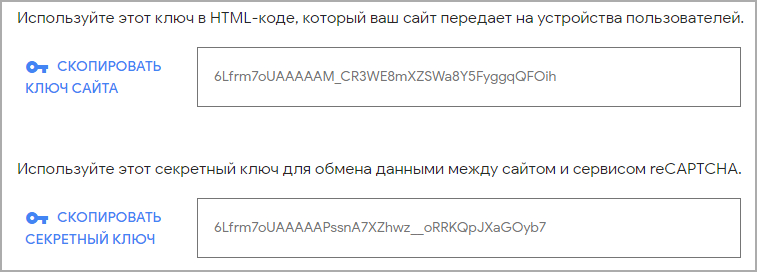 Ключи доступа
Ключи доступаПереходим обратно в плагин WordPress и нажимаем кнопку Настройки интеграции.
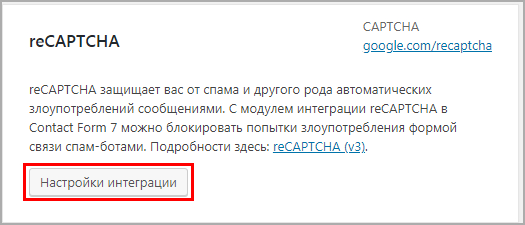 Интеграция
ИнтеграцияВводим ключи скопированные на сервисе reCaptcha, записываем в соответствующие разделы и сохраняем.
 Сохранение настроек
Сохранение настроекСоздание формы
Заходим в настройки и создаем новую форму. Стираем стандартную разметку.
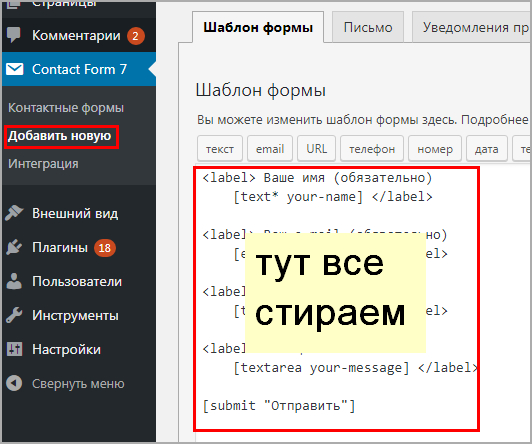 Стираем стандартные надписи
Стираем стандартные надписиВводим название нового проекта и нажимаем кнопку Текст, потому что имя будут вводить текстом без правил.
 Поле текст
Поле текстПоявиться всплывающее окно, настраиваем по потребностям.
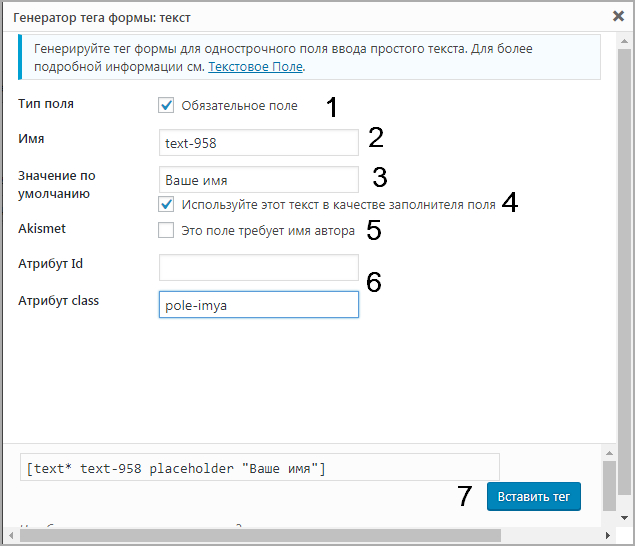 Генератор тегов
Генератор тегов
- Тип определяет обязательно ли посетителю заполнять поле, я поставил да
- Имя не меняем это уникальный идентификатор
- Значение по умолчанию, ввел фразу, которую увижу внутри
- Использовать вместо заполнителя, то есть пока ничего не будет введено надпись будет отображаться
- Не советую пользоваться полем Akismet
- Для добавления стилей вводим class или id, сделал pole-imya
- Вставляем тег в общее поле
Аналогично нажимаем кнопку e-mail, видим тот же интерфейс.
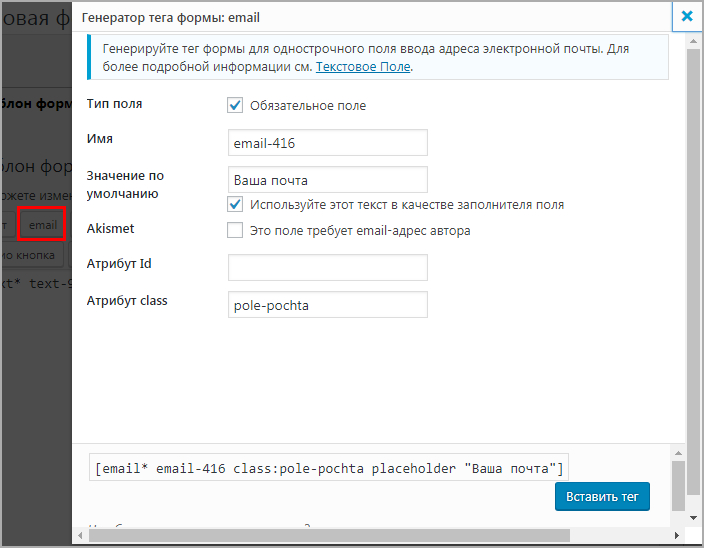 Генератор почты
Генератор почтыВвод почты можно сделать через текст, но тогда потеряете функцию проверки правильности. Плагин проверит есть ли знак @.
Добавляем раздел текстовой области и телефона (по желанию), принцип одинаковый.
 Кнопки телефон и текстовая область
Кнопки телефон и текстовая областьРанее настраивали интеграцию капчи в WordPress, в базовой версии CF7 нет кнопки для вставки captcha, для этого создан шорткод [recaptcha] помещаем под остальными элементами.
Осталось добавить кнопку отправки, выбираем из списка и настраиваем ее вывод.
 Кнопка отправить
Кнопка отправитьВ результате получился такой код.
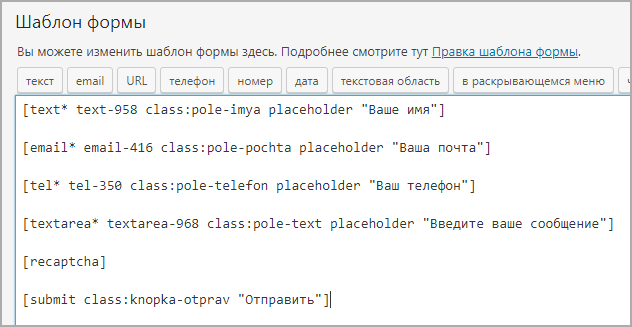 Финальный код CF7
Финальный код CF7Настройка отправки письма
Нажимаем сохранить, переходим во вкладку Письмо, теперь настраиваем отправку на почту.
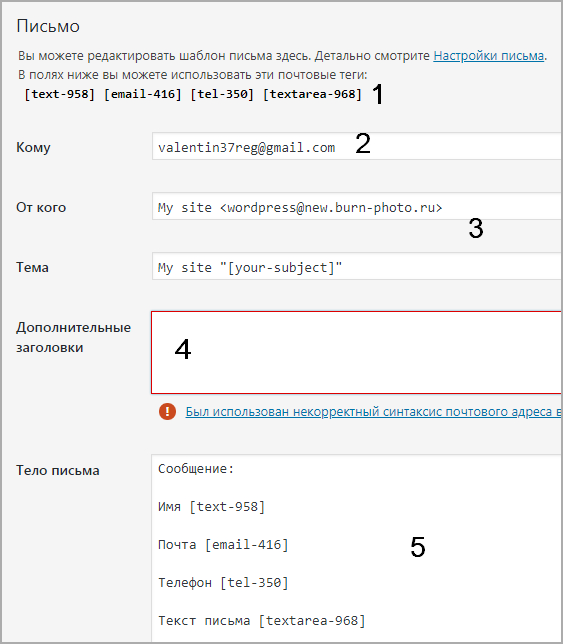 Изменение параметров письма
Изменение параметров письма- Теги полей созданные ранее
- Адрес почты куда будут приходить письма
- От кого и тема, заполняйте по желанию
- Дополнительные заголовки, полностью очищаем
- Прописываем в теле письма, что желаем получать на почту после отправки. Например, набрал Почта и вставил, соответствующий тег напротив этого слова.
- Внизу нажимаем Сохранить
 Сохранение
СохранениеПротестируйте остальные вкладки уведомлений и настроек, можно поменять текст, выводящийся в разных ситуациях.
Вставка формы на сайт
Вверху страницы сформировался шорт код, копируем его.
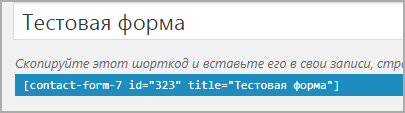 Шорткод
ШорткодИдем в любую запись и вставляем.
 Помещаем shortecode в страницу
Помещаем shortecode в страницуПосле нажатия кнопки Посмотреть, перекинет на сайт с отображением проделанной работы.
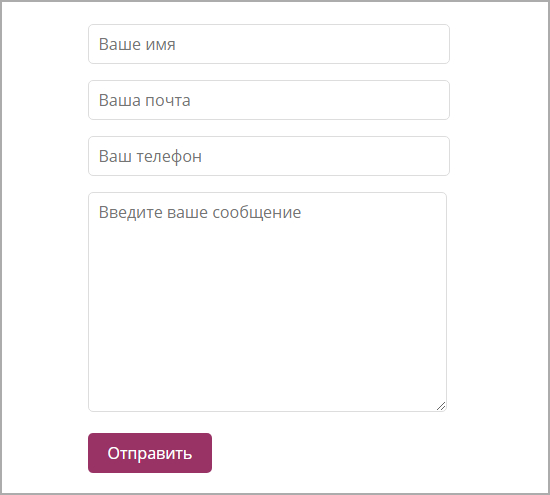 Финальный вариант
Финальный вариантХорошая черта у разработчиков тем на WordPress – заранее делать продукт, поддерживающий CF7, что облегчает жизнь и не нужно прописывать CSS стили в код сайта. Моя тема поддерживает плагин и выводит вполне красивую картинку. Если не устраивает, то к каждому полю прописывали class, используйте его для изменения оформления. Проверил работу темы, письма приходят быстро. Про остальные способы вставить шорткод в WordPress, читайте по ссылке.
Ко всему материалу приложу видео инструкцию, показываю не только процесс создания, но и как сделать красивое оформление формы, потому что текстом весь процесс не описать.
Сделать поля горизонтально в строчку
Посмотрел в интернет и ужаснулся, сколько манипуляций делают. Настроить полностью оформление не покажу, это тема ни одного большого мануала. Заходим в редактирование формы и оборачиваем поля, которые хотим выстроить горизонтально в div с классом, смотрим код.
<div class=”flex-form”>
[text* your-name]
[email* your-email]
[text your-subject]
</div>
[textarea your-message]
[submit “Отправить”]
Поле Имя, Почта и Телефон хочу выстроить в строчку. Не забываем сохранять изменения.
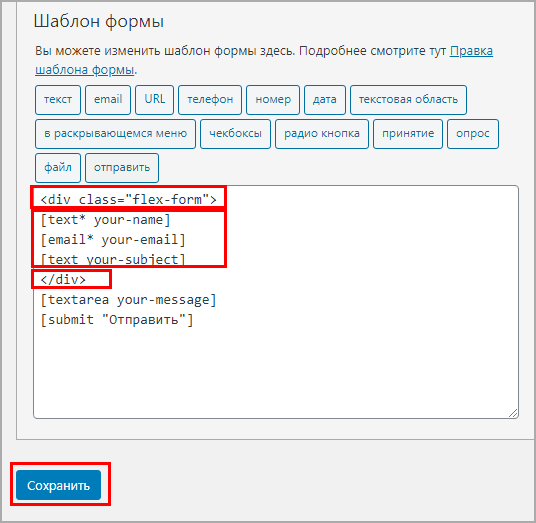 Оборачиваем в div
Оборачиваем в divЗаходим в админке WordPress Внешний вид > Редактор тем > style.css прописываем стили для обратной связи WordPress в конец файла.
.flex-form{display:flex;}
@media only screen and (max-width: 655px){.flex-form{display:block;}}
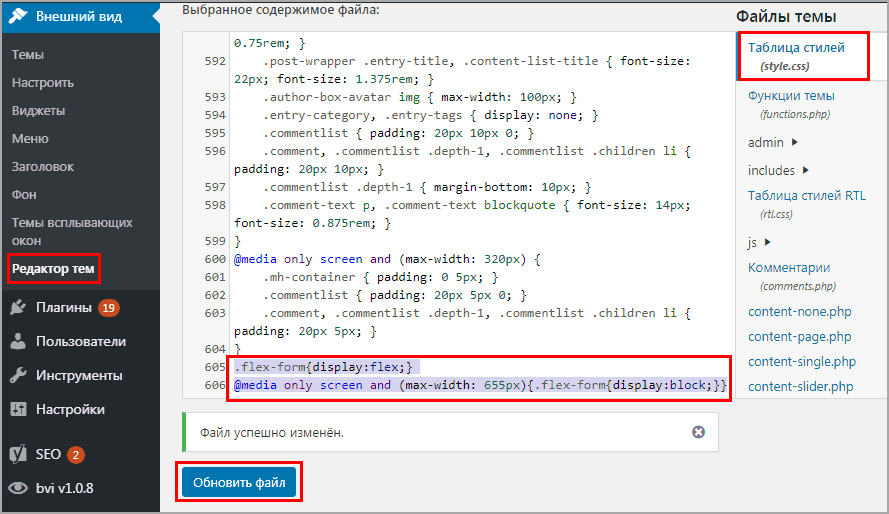 Прописываем стили
Прописываем стилиИз стилей видно, что div с классом flex-form присвоили свойство display:flex оно задает расположение элементов в строку, без дополнительных параметров пространство делится поровну.
Вторая запись показывает когда разрешение экрана достигло 655 пикселей, форма меняет свойство с flex на block и форма начнет отображаться как раньше с полями друг под другом. Этот предел в 655 меняется индивидуально, стиль сделан чтобы на мобильных устройствах обратная связь выглядела нормально.
Всплывающая форма обратной связи
Положительно на приеме заявок действуют всплывающие окна с обратной связью от CF7. Плагин для вывода всплывающего окна будет Popup Maker. Описывать не буду, ссылка на материал расположена в этом абзаце. В дополнение приложу видео из той статьи.
Как добавить в elementor
Для вставки формы в elementor нужно использовать раздел shortcode. Форма создана по инструкции выше, значит шорткод от CF7 есть. Переходим в создание страницы в элементоре и в поиске по элементам ищем шорткод.
 Поиск элемента в elementor
Поиск элемента в elementorДалее перетаскиваем модуль в активную область, в параметрах блока вставляем код формы. Функция сработала и вывела на экран результат в виде формы обратной связи.
 Элементор обработал запрос
Элементор обработал запросИспользуем настройку темы
В большинстве шаблонов WordPress нет инструментов для создания в автоматическом режиме обратной связи. Но наши темплейты от WPShop имеют встроенную функцию, которая выводится с помощью шорткода. Разберем на примере Root. Перехожу в создание страницы, далее смотрим на снимок.
 Надстройка в ROOT
Надстройка в ROOT- Прописываем текст [ contactform ] (без пробелов внутри скобок)
- Жмем предпросмотр
Откроется страница с уже адаптированной, размеченной и сверстанной формой, по которой посетитель может получить обратную связь с администратором.
 ROOT работа встроенной функции
ROOT работа встроенной функцииFeedback через виджеты
Вставить feedback в виджеты просто. Поможет виджет текст, переносим его в активную зону и прописываем шорткод в него.
 Используем виджет текст
Используем виджет текстЗадаем заголовок, заносим конфигурацию в текстовую область, переходим на блог и смотрим, как обрабатывается обратная связь.
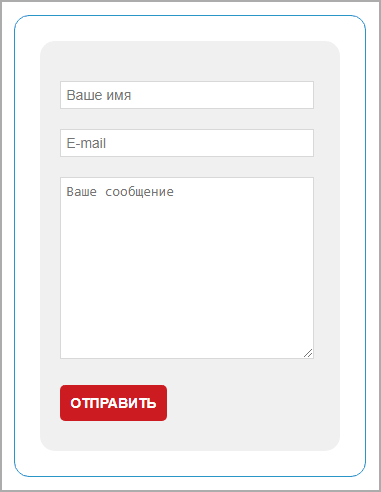 Форма в виджете
Форма в виджетеОбратная связь без плагина
Если предпочитаете способы без плагина, то есть отличная инструкция, нашел на просторах интернета, если хозяин кода объявится, то с удовольствием поставлю ссылку.
Открываем файл function.php для редактирования, прописываем в самый низ код, как пользоваться FTP и изменять PHP разбирали тут.
/*код обратной связи*/
add_shortcode( ‘art_feedback’, ‘art_feedback’ );
function art_feedback() {
ob_start();
?>
<form id=”add_feedback”>
<input type=”text” name=”art_name” id=”art_name” class=”required art_name” placeholder=”Имя” value=””/>
<input type=”Почта” name=”art_email” id=”art_email” class=”required art_email” placeholder=”Ваш E-Mail” value=””/>
<input type=”text” name=”art_subject” id=”art_subject” class=”art_subject” placeholder=”Тема” value=””/>
<textarea name=”art_comments” id=”art_comments” placeholder=”Введите ваше обращение” rows=”10″ cols=”30″ class=”required art_comments”></textarea>
<input type=”checkbox” name=”art_anticheck” id=”art_anticheck” class=”art_anticheck” style=”display: none !important;” value=”true” checked=”checked”/>
<input type=”text” name=”art_submitted” id=”art_submitted” value=”” style=”display: none !important;”/>
<input type=”submit” id=”submit-feedback” class=”button” value=”Отправить”/>
</form>
<?php
return ob_get_clean();
}
Создали форму в HTML разметке WordPress и подвязываем ее на шорткод. Думаю такой подход будет удобен, потому что вывести блок можно будет в любом месте.
Заходим в создание страницы в панели WordPress, пишем [art_feedback], нажимаем на просмотреть.
В гутенберге в любой текстовый блок вставляете строку.
 Вносим вывод в запись
Вносим вывод в записьПерейдя на сайт увидим не сформированную форму, поля работают, но письмо отправляться не будет, потому что не привязан PHP обработчик.
 Плохой внешний вид
Плохой внешний видТеперь настроим внешний вид, вставляем данный код в файл style.css активной темы.
#add_feedback {
margin: 20px 0 0;
position: relative;
}
#art_name, #art_email, #art_subject, #art_comments {
padding: 10px 5px;
display: inline-block;
width: 49.548%;
border-radius: 3px;
border: 1px solid #ddd;
font-size: 0.9em;
}
#art_subject {
width: 100%;
margin: 5px 0;
}
#art_comments {
width: 100%;
}
#add_feedback .button {
border: none;
padding: 10px 20px;
color: #fff;
font-size: 1em;
display: inherit;
margin: 10px 0 0 0;
border-radius: 3px;
background-color: #2f94ce;
}
#add_feedback input[type=”text”]:focus, #add_feedback input[type=”password”]:focus, #add_feedback input[type=”email”]:focus, #add_feedback textarea:focus {
color: #444;
box-shadow: 0 0 3px rgba(68, 68, 68, 0.2);
}
.error-text {
background: #F59E9E;
padding: 15px 0px;
text-align: center;
color: #fff;
}
.error-name, .error-email, .error-comments {
display: inline-block;
font-size: 11px;
position: absolute;
top: -30px;
color: white;
border: 1px solid red;
padding: 5px 10px;
line-height: 1.1;
background: red;
box-shadow: 0 0 3px 0px rgba(0, 0, 0, 0.3);
}
.error-name:after, .error-email:after, .error-comments:after {
content: ”;
position: absolute;
left: 20px;
bottom: -10px;
border: 5px solid transparent;
border-top: 5px solid red;
}
.error-comments {
top: 16%;
left: 0;
}
.error-name {
left: 0;
}
.error-email {
right: 4%;
}
.message-success {
background: rgba(0, 128, 0, 0.5);
color: #fff;
padding: 20px;
text-align: center;
margin: 20px auto;
border-radius: 3px;
}
#add_feedback .error {
border: 1px solid red;
}
#add_feedback .required:after {
content: ‘*’;
position: absolute;
left: 20px;
bottom: -10px;
}
#art_name:focus::-moz-placeholder,
#art_name:focus:-moz-placeholder,
#art_name:focus:-ms-input-placeholder,
#art_email:focus::-webkit-input-placeholder,
#art_email:focus::-moz-placeholder,
#art_email:focus:-moz-placeholder,
#art_email:focus:-ms-input-placeholder,
#art_comments:focus::-webkit-input-placeholder,
#art_comments:focus::-moz-placeholder,
#art_comments:focus:-moz-placeholder,
#art_comments:focus:-ms-input-placeholder,
#art_subject:focus::-webkit-input-placeholder,
#art_subject:focus::-moz-placeholder,
#art_subject:focus:-moz-placeholder,
#art_subject:focus:-ms-input-placeholder {
color: transparent
}
Обновляем style.css на сервере и смотрим как преобразилась обратная связь на странице.
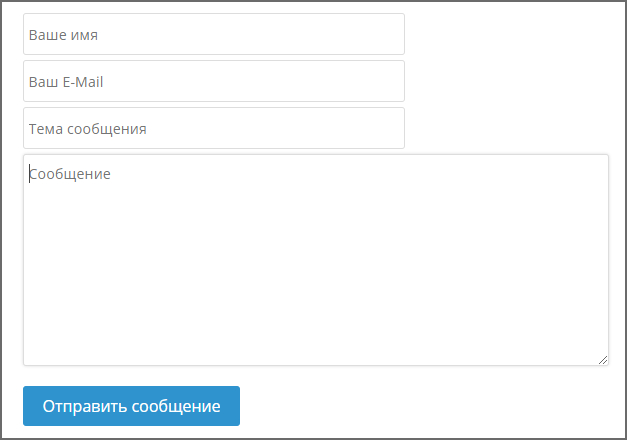 Сверстанный блок
Сверстанный блокСоздаем файл feedback.js и помещаем в него код. Загружаем на хостинг в папку js активной темы.
jQuery(document).ready(function ($) {
var add_form = $(‘#add_feedback’);
// Сброс значений полей
$(‘#add_feedback input, #add_feedback textarea’).on(‘blur’, function () {
$(‘#add_feedback input, #add_feedback textarea’).removeClass(‘error’);
$(‘.error-name,.error-email,.error-comments,.message-success’).remove();
$(‘#submit-feedback’).val(‘Отправить сообщение’);
});
// Отправка значений полей
var options = {
url: feedback_object.url,
data: {
action: ‘feedback_action’,
nonce: feedback_object.nonce
},
type: ‘POST’,
dataType: ‘json’,
beforeSubmit: function (xhr) {
// При отправке меняем надпись на кнопке
$(‘#submit-feedback’).val(‘Отправляем…’);
},
success: function (request, xhr, status, error) {
if (request.success === true) {
// Если все поля заполнены, отправляем данные и меняем надпись на кнопке
add_form.after(‘<div class=”message-success”>’ + request.data + ‘</div>’).slideDown();
$(‘#submit-feedback’).val(‘Отправить сообщение’);
} else {
// Если поля не заполнены, выводим сообщения и меняем надпись на кнопке
$.each(request.data, function (key, val) {
$(‘.art_’ + key).addClass(‘error’);
$(‘.art_’ + key).before(‘<span class=”error-‘ + key + ‘”>’ + val + ‘</span>’);
});
$(‘#submit-feedback’).val(‘Что-то пошло не так…’);
}
// При успешной отправке сбрасываем значения полей
$(‘#add_feedback’)[0].reset();
},
error: function (request, status, error) {
$(‘#submit-feedback’).val(‘Что-то пошло не так…’);
}
};
// Отправка
add_form.ajaxForm(options);
});
 Папка js на сервере
Папка js на сервереТеперь загружаем вторую часть кода в function.php.
/*вторая часть*/
add_action( ‘wp_enqueue_scripts’, ‘art_feedback_scripts’ );
function art_feedback_scripts() {
// Обработка полей
wp_enqueue_script( ‘jquery-form’ );
// Подключаем файл скрипта
wp_enqueue_script(
‘feedback’,
get_stylesheet_directory_uri() . ‘/js/feedback.js’,
array( ‘jquery’ ),
1.0,
true
);
// Задаем данные объекта ajax
wp_localize_script(
‘feedback’
